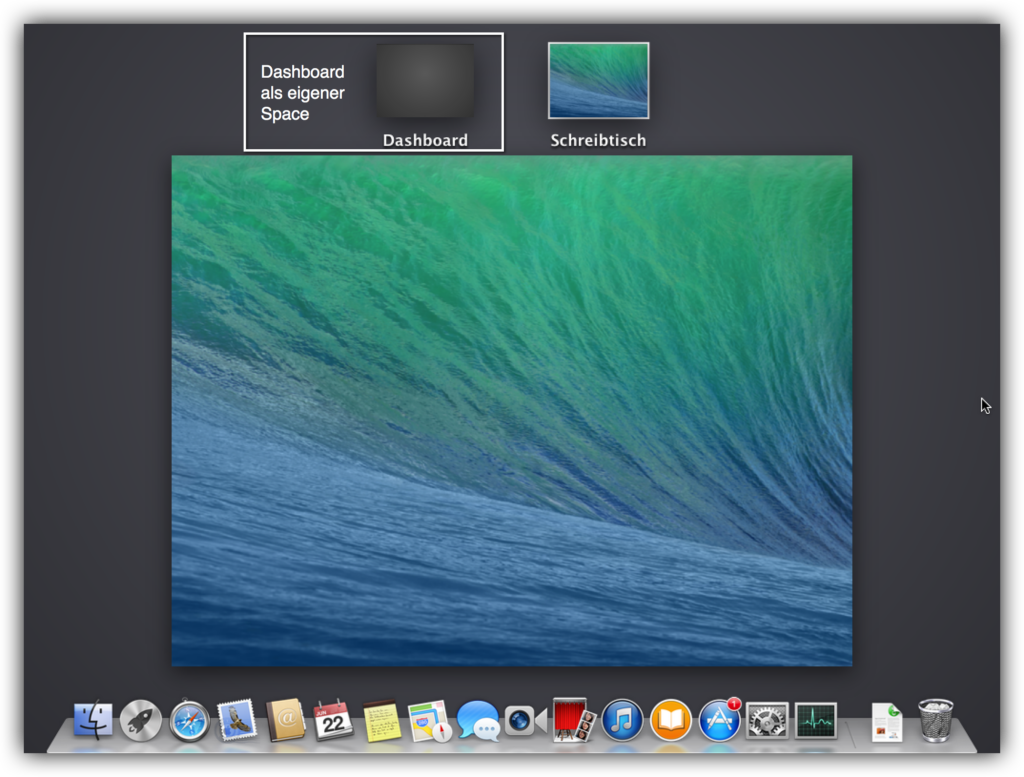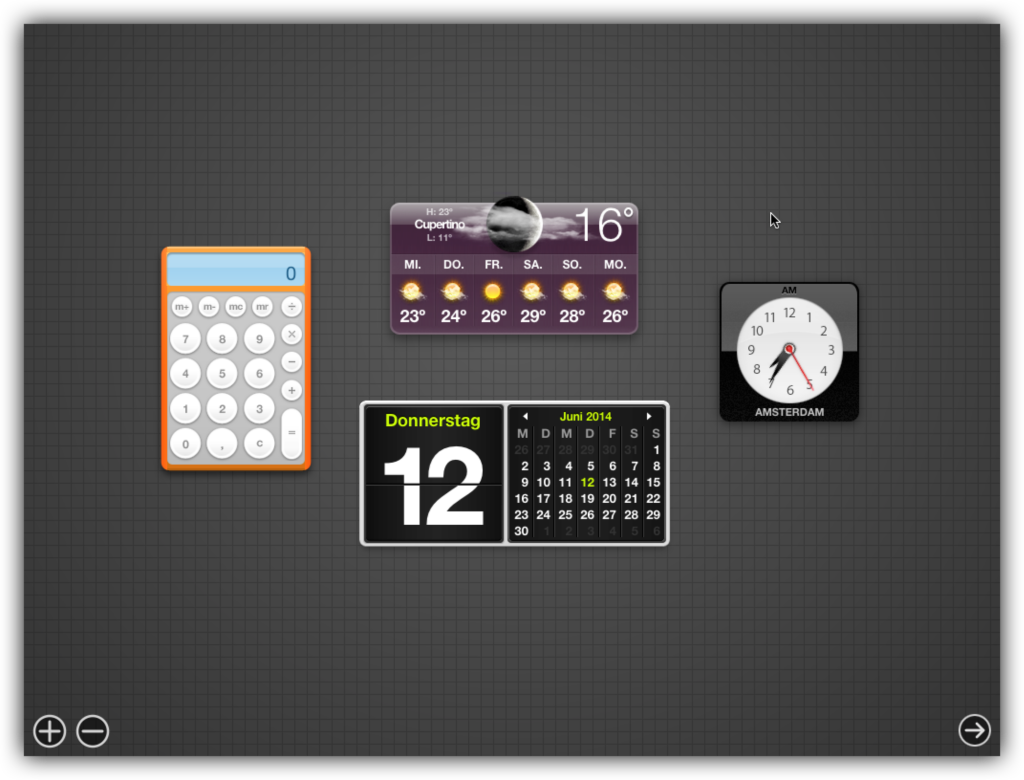Mit OS X 10.4 (Tiger) hat Apple das Dashboard eingeführt. Auf dem Dashboard kannst Du Dir Mini-Programme, sogenannte Widgets anzeigen lassen. Eine kleine Auswahl an Widgets liefert Apple bereits mit der OS X-Installation mit – weitere kannst Du Dir z.B. über die Apple-Homepage besorgen. Solltest Du aber zu den Apple-Nutzern gehören, die diese Widgets nie nutzen, so kannst Du das Dashboard auch deaktivieren und die dafür verwendeten Ressourcen für Dein System freigeben. Unter OS X 10.10 (Yosemite) wirst Du das Dashboard nicht mehr benötigen, da Du die Miniprogramme dann über die neue Mitteilungszentrale nutzen kannst.
So sieht Mission Control und das Dashboard unter OS X standardmäßig aus – das Dashboard wird unter dem aktuellen OS X als eigener Space angezeigt:
Unter OS X 10.10 (Yosemite) wird es eine neue Mitteilungszentrale geben, in der sich diese Widgets wiederfinden:
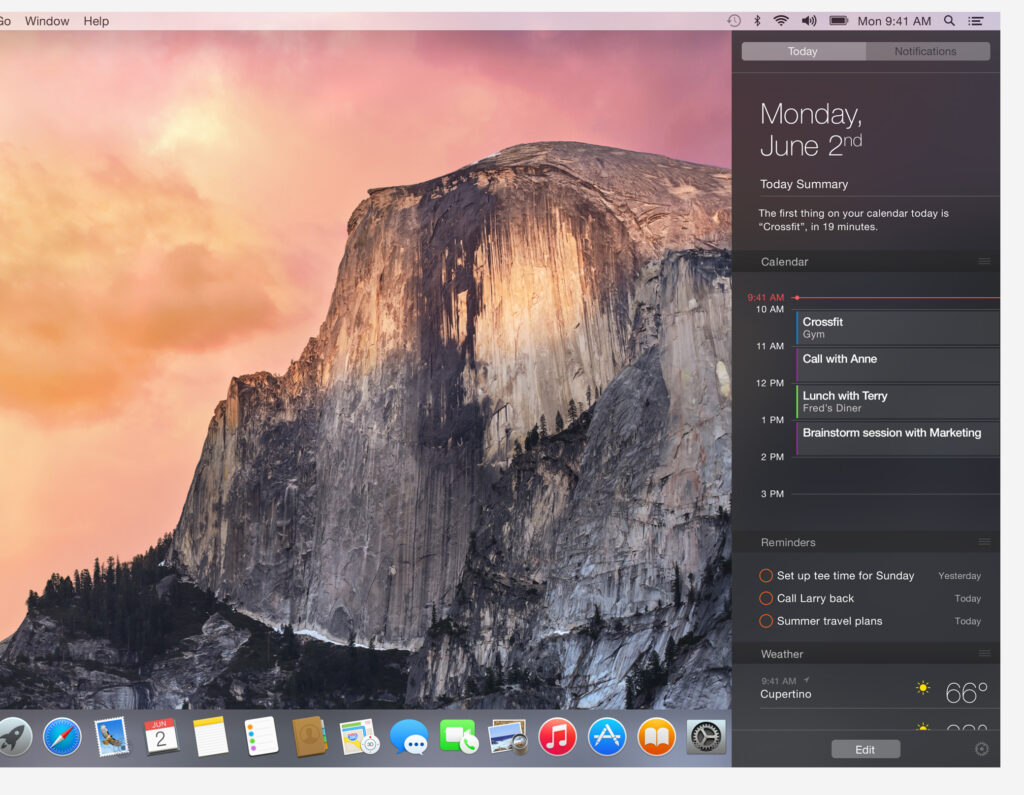
In den Systemeinstellungen gibt es unter „Mission Control“ die Möglichkeit, das Dashboard nicht als eigenen Space anzuzeigen:
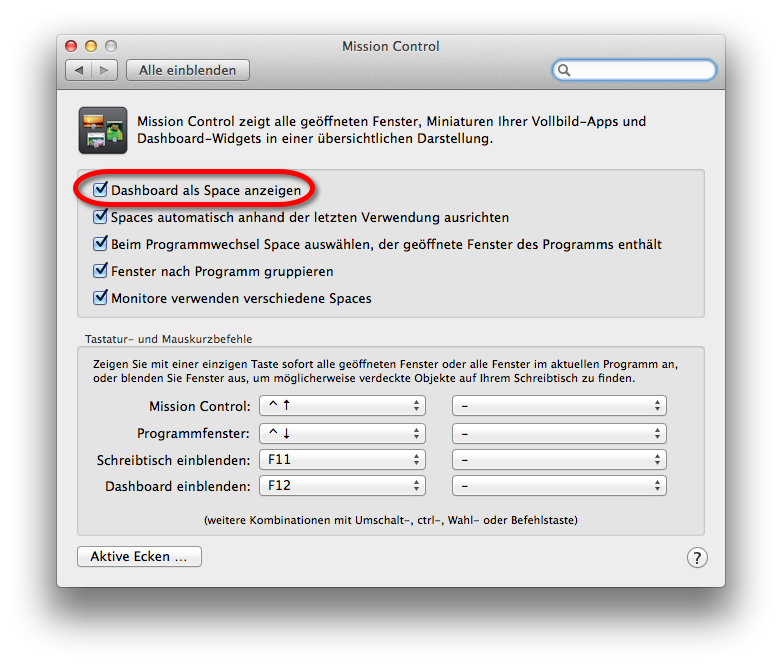
Das Dashboard ist dann aber weiterhin aktiv und verbraucht Ressourcen. Es wird nur nicht mehr als eigener Space, sondern über dem vorhandenen angezeigt:
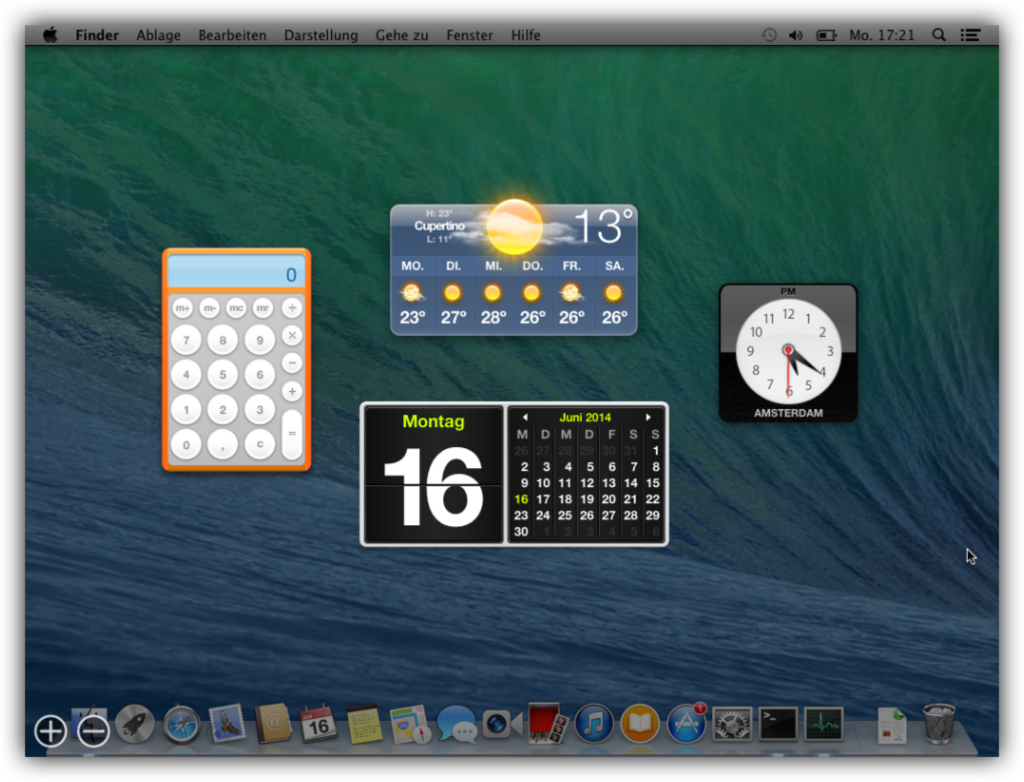
Um das Dashboard zu deaktivieren, benötigst Du das Terminal („Programme“ -> „Dienstprogramme“ -> „Terminal“) und gibst folgenden Befehl ein:
defaults write com.apple.dashboard mcx-disabled -boolean YES; killall Dock
Und so kannst Du es wieder aktivieren:
defaults write com.apple.dashboard mcx-disabled -boolean NO; killall Dock
Fertig!
[Update 21.08.2015 08:25]
Mit der 7. Beta von OS X 10.11 (El Capitan) hat Apple das Dashboard standardmäßig schon deaktiviert: OS X 10.11 (El Capitan) – Dashboard standardmäßig deaktiviert